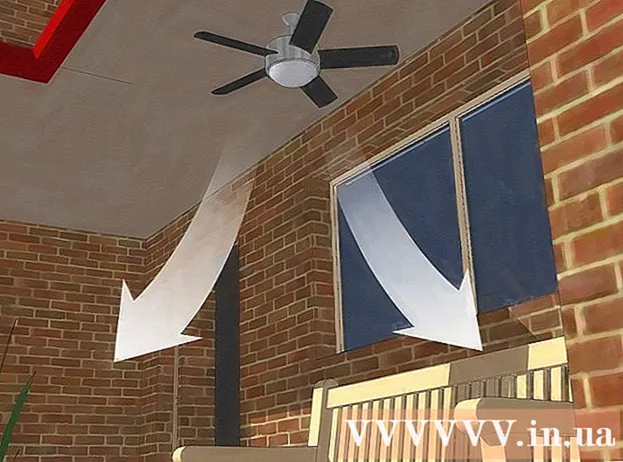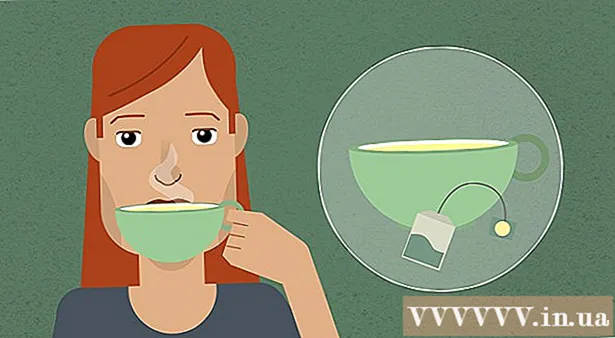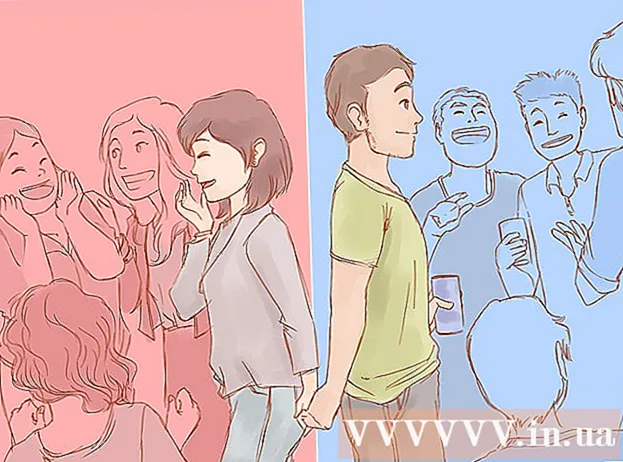लेखक:
Ellen Moore
निर्मितीची तारीख:
14 जानेवारी 2021
अद्यतन तारीख:
27 जून 2024

सामग्री
- पावले
- 4 पैकी 1 पद्धत: एक संख्या जोडणे
- 4 पैकी 2 पद्धत: जुनी संख्या हटवणे
- 4 पैकी 3 पद्धत: डिव्हाइसला मॅन्युअली पाठवलेला पुष्टीकरण कोड पुनर्प्राप्त करणे
- 4 पैकी 4 पद्धत: तुमचे खाते पुनर्प्राप्त करणे
- टिपा
हा लेख तुम्हाला तुमच्या Apple ID च्या विश्वसनीय फोन नंबर सूचीमध्ये नवीन नंबर कसा जोडावा आणि तुमच्या iPhone किंवा iPad चा वापर करून तुमच्या खात्यातून जुना नंबर कसा काढावा हे दाखवेल. विश्वासार्ह क्रमांक दोन-घटक प्रमाणीकरणात वापरला जातो. जेव्हा एखादा वापरकर्ता त्यांच्या IDपल आयडीने साइन इन करतो, तेव्हा सत्यापन कोड त्यांच्या विश्वसनीय क्रमांकावर मजकूर संदेश किंवा फोन कॉलद्वारे पाठविला जातो. Apple ID सह साइन इन करण्यासाठी, वापरकर्त्याला डिव्हाइसवर पडताळणी कोड प्रविष्ट करणे आवश्यक आहे.
पावले
4 पैकी 1 पद्धत: एक संख्या जोडणे
 1 सेटिंग्ज अॅप उघडा
1 सेटिंग्ज अॅप उघडा  आयफोन किंवा आयपॅडवर. डेस्कटॉपवर दोन सिल्व्हर गिअर्स असलेले चिन्ह शोधा आणि सेटिंग्ज अॅप उघडण्यासाठी त्यावर टॅप करा.
आयफोन किंवा आयपॅडवर. डेस्कटॉपवर दोन सिल्व्हर गिअर्स असलेले चिन्ह शोधा आणि सेटिंग्ज अॅप उघडण्यासाठी त्यावर टॅप करा. 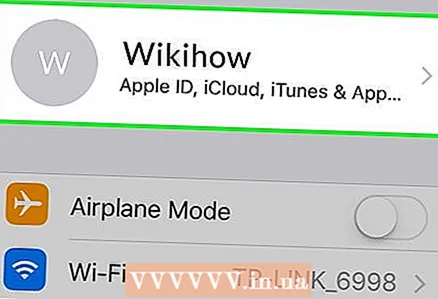 2 सेटिंग्जच्या शीर्षस्थानी आपला Appleपल आयडी टॅप करा. आपले Apple पल आयडी नाव आणि चित्र सेटिंग्ज मेनूच्या शीर्षस्थानी सूचीबद्ध आहे. Apple ID मेनू उघडण्यासाठी तुमच्या नावावर टॅप करा.
2 सेटिंग्जच्या शीर्षस्थानी आपला Appleपल आयडी टॅप करा. आपले Apple पल आयडी नाव आणि चित्र सेटिंग्ज मेनूच्या शीर्षस्थानी सूचीबद्ध आहे. Apple ID मेनू उघडण्यासाठी तुमच्या नावावर टॅप करा.  3 टॅप करा पासवर्ड आणि सुरक्षा नवीन पृष्ठावर आपले खाते सुरक्षा पर्याय उघडण्यासाठी Apple ID मेनूमधून.
3 टॅप करा पासवर्ड आणि सुरक्षा नवीन पृष्ठावर आपले खाते सुरक्षा पर्याय उघडण्यासाठी Apple ID मेनूमधून.- या मेनूमध्ये प्रवेश करण्यासाठी आपल्याला आपला Apple ID संकेतशब्द प्रविष्ट करण्यास आणि पुष्टी करण्यास सूचित केले जाऊ शकते.
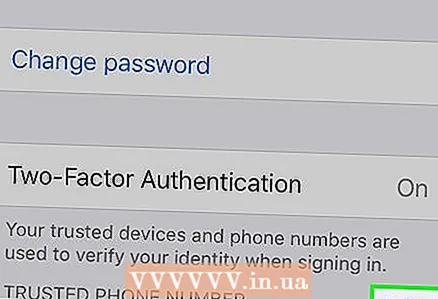 4 टॅप करा बदला "विश्वसनीय फोन नंबर" मथळ्याच्या पुढे. स्क्रीनच्या उजव्या बाजूस असलेली ही निळी रेषा आपल्याला नवीन क्रमांक जोडण्याची आणि जुने क्रमांक काढण्याची परवानगी देते.
4 टॅप करा बदला "विश्वसनीय फोन नंबर" मथळ्याच्या पुढे. स्क्रीनच्या उजव्या बाजूस असलेली ही निळी रेषा आपल्याला नवीन क्रमांक जोडण्याची आणि जुने क्रमांक काढण्याची परवानगी देते. 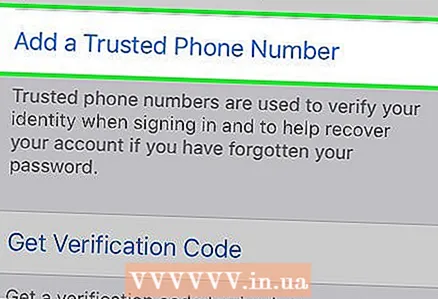 5 टॅप करा सत्यापित फोन नंबर जोडा. "फोन नंबर" नावाचे एक नवीन पृष्ठ उघडेल. आपण जुना नंबर हटवण्यापूर्वी, आपल्याला एक नवीन जोडावा लागेल.
5 टॅप करा सत्यापित फोन नंबर जोडा. "फोन नंबर" नावाचे एक नवीन पृष्ठ उघडेल. आपण जुना नंबर हटवण्यापूर्वी, आपल्याला एक नवीन जोडावा लागेल. - जर तुम्ही पासकोड वापरत असाल, तर तुम्हाला सुरू ठेवण्यासाठी तो प्रविष्ट करावा लागेल.
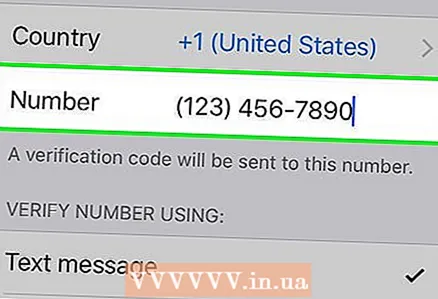 6 आपण जोडू इच्छित असलेला फोन नंबर प्रविष्ट करा. नंबर फील्ड टॅप करा आणि तुम्हाला जो फोन नंबर जोडायचा आहे तो टाका.
6 आपण जोडू इच्छित असलेला फोन नंबर प्रविष्ट करा. नंबर फील्ड टॅप करा आणि तुम्हाला जो फोन नंबर जोडायचा आहे तो टाका. - फॉर्मच्या शीर्षस्थानी योग्य देश कोड निवडण्याचे सुनिश्चित करा.
 7 तुम्हाला सत्यापन कोड कसा प्राप्त करायचा आहे ते निवडा. एकदा आपण आपला फोन नंबर जोडला की, आपल्याला 6-अंकी Appleपल सत्यापन कोड प्रविष्ट करून तो सत्यापित करावा लागेल.
7 तुम्हाला सत्यापन कोड कसा प्राप्त करायचा आहे ते निवडा. एकदा आपण आपला फोन नंबर जोडला की, आपल्याला 6-अंकी Appleपल सत्यापन कोड प्रविष्ट करून तो सत्यापित करावा लागेल. - मजकूर संदेश किंवा फोन कॉल निवडा. कोणत्याही परिस्थितीत, आपल्याला एक समान सत्यापन कोड प्राप्त होईल.
 8 टॅप करा पाठवा आपला फोन नंबर सत्यापित करण्यासाठी वरच्या उजव्या कोपर्यात आणि 6-अंकी पडताळणी कोड प्राप्त करा.
8 टॅप करा पाठवा आपला फोन नंबर सत्यापित करण्यासाठी वरच्या उजव्या कोपर्यात आणि 6-अंकी पडताळणी कोड प्राप्त करा. 9 येथे कन्फर्मेशन कोड टाका. हे नवीन फोन नंबरची पडताळणी करेल आणि तुमच्या Apple ID खात्यातील विश्वासार्ह क्रमांकांच्या यादीमध्ये जोडेल.
9 येथे कन्फर्मेशन कोड टाका. हे नवीन फोन नंबरची पडताळणी करेल आणि तुमच्या Apple ID खात्यातील विश्वासार्ह क्रमांकांच्या यादीमध्ये जोडेल. - जेव्हा नवीन नंबरची पुष्टी होईल, तेव्हा तुम्हाला पासवर्ड आणि सुरक्षा पृष्ठावर परत केले जाईल.
4 पैकी 2 पद्धत: जुनी संख्या हटवणे
 1 टॅप करा बदला विश्वसनीय फोन नंबर मथळ्याच्या पुढे. जेव्हा तुम्ही नवीन नंबर जोडता, तेव्हा जुना नंबर विश्वसनीय फोन नंबरच्या यादीतून काढला जाऊ शकतो.
1 टॅप करा बदला विश्वसनीय फोन नंबर मथळ्याच्या पुढे. जेव्हा तुम्ही नवीन नंबर जोडता, तेव्हा जुना नंबर विश्वसनीय फोन नंबरच्या यादीतून काढला जाऊ शकतो. 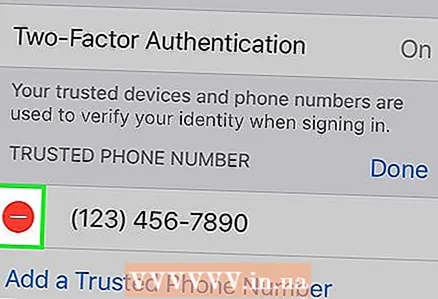 2 चिन्हावर टॅप करा
2 चिन्हावर टॅप करा  आपण हटवू इच्छित असलेल्या नंबरच्या पुढे. हे तुमच्या खात्यातून निवडलेला नंबर कायमचा काढून टाकेल.
आपण हटवू इच्छित असलेल्या नंबरच्या पुढे. हे तुमच्या खात्यातून निवडलेला नंबर कायमचा काढून टाकेल.  3 लाल बटण टॅप करा हटवा फोन नंबरच्या पुढे. जेव्हा आपण क्लिक कराल तेव्हा ते उजव्या बाजूला दिसेल
3 लाल बटण टॅप करा हटवा फोन नंबरच्या पुढे. जेव्हा आपण क्लिक कराल तेव्हा ते उजव्या बाजूला दिसेल  .
. - नवीन पॉप-अप विंडोमध्ये आपल्या कृतींची पुष्टी करा.
 4 टॅप करा हटवा पॉप-अप विंडोमध्ये. हे तुमच्या खात्यातून आणि विश्वसनीय फोन नंबरच्या यादीतून निवडलेला क्रमांक काढून टाकेल.
4 टॅप करा हटवा पॉप-अप विंडोमध्ये. हे तुमच्या खात्यातून आणि विश्वसनीय फोन नंबरच्या यादीतून निवडलेला क्रमांक काढून टाकेल.
4 पैकी 3 पद्धत: डिव्हाइसला मॅन्युअली पाठवलेला पुष्टीकरण कोड पुनर्प्राप्त करणे
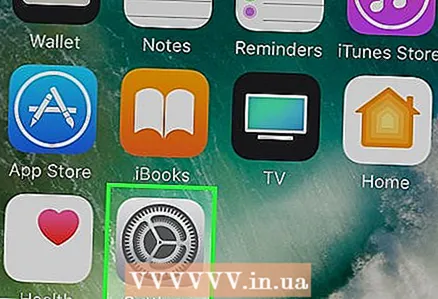 1 सेटिंग्ज अॅप उघडा
1 सेटिंग्ज अॅप उघडा  . सेटिंग्ज मेनू उघडण्यासाठी दोन सिल्व्हर गिअर्स चिन्हावर टॅप करा.
. सेटिंग्ज मेनू उघडण्यासाठी दोन सिल्व्हर गिअर्स चिन्हावर टॅप करा. 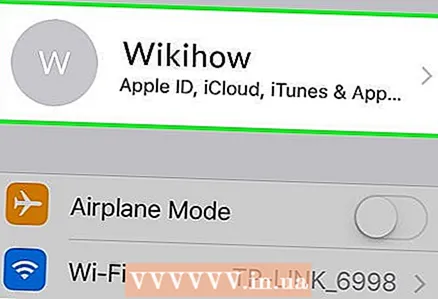 2 तुम्ही तुमच्या खात्यासाठी निवडलेल्या प्रोफाइल पिक्चरच्या पुढे, सेटिंग्ज मेनूच्या शीर्षस्थानी तुमचे नाव टॅप करा. हे IDपल आयडी मेनू प्रदर्शित करेल.
2 तुम्ही तुमच्या खात्यासाठी निवडलेल्या प्रोफाइल पिक्चरच्या पुढे, सेटिंग्ज मेनूच्या शीर्षस्थानी तुमचे नाव टॅप करा. हे IDपल आयडी मेनू प्रदर्शित करेल. 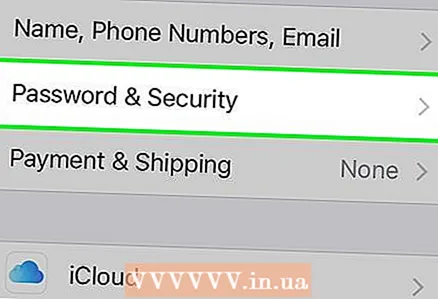 3 टॅप करा पासवर्ड आणि सुरक्षा. Apple पल आयडी मेनूच्या शीर्षस्थानी हा दुसरा पर्याय आहे. पासवर्ड आणि सुरक्षा मेनू दिसेल.
3 टॅप करा पासवर्ड आणि सुरक्षा. Apple पल आयडी मेनूच्या शीर्षस्थानी हा दुसरा पर्याय आहे. पासवर्ड आणि सुरक्षा मेनू दिसेल. 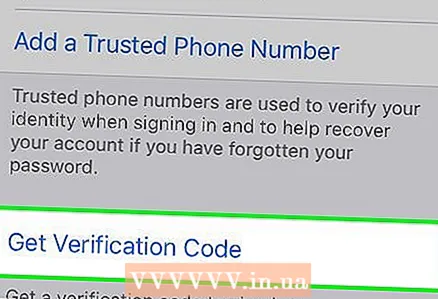 4 टॅप करा एक पुष्टीकरण कोड मिळवा. पासवर्ड आणि सुरक्षा मेनूमध्ये हा शेवटचा पर्याय आहे. सहा अंकी पुष्टीकरण कोड प्रदर्शित केला जाईल. आपल्या Apple ID सह नवीन डिव्हाइस किंवा सेवेमध्ये साइन इन करण्यासाठी हा कोड वापरा.
4 टॅप करा एक पुष्टीकरण कोड मिळवा. पासवर्ड आणि सुरक्षा मेनूमध्ये हा शेवटचा पर्याय आहे. सहा अंकी पुष्टीकरण कोड प्रदर्शित केला जाईल. आपल्या Apple ID सह नवीन डिव्हाइस किंवा सेवेमध्ये साइन इन करण्यासाठी हा कोड वापरा.
4 पैकी 4 पद्धत: तुमचे खाते पुनर्प्राप्त करणे
 1 पानावर जा https://appleid.apple.com ब्राउझर मध्ये. विंडोज किंवा मॅकवर कोणतेही वेब ब्राउझर वापरा.
1 पानावर जा https://appleid.apple.com ब्राउझर मध्ये. विंडोज किंवा मॅकवर कोणतेही वेब ब्राउझर वापरा.  2 आपल्या Apple ID सह साइन इन करा. तुमच्या खात्यात साइन इन करण्यासाठी तुमच्या Apple ID शी संबंधित ईमेल पत्ता आणि पासवर्ड एंटर करा. सुरू ठेवण्यासाठी तुमच्या ईमेल अॅड्रेस आणि पासवर्डच्या उजवीकडे असलेल्या बाणावर क्लिक करा.
2 आपल्या Apple ID सह साइन इन करा. तुमच्या खात्यात साइन इन करण्यासाठी तुमच्या Apple ID शी संबंधित ईमेल पत्ता आणि पासवर्ड एंटर करा. सुरू ठेवण्यासाठी तुमच्या ईमेल अॅड्रेस आणि पासवर्डच्या उजवीकडे असलेल्या बाणावर क्लिक करा. - तुम्ही तुमचा Appleपल आयडी किंवा पासवर्ड विसरलात तर, अॅपल आयडी किंवा पासवर्ड विसरलात यावर क्लिक करा? लॉगिन बॉक्स अंतर्गत. तुमचा ईमेल पत्ता एंटर करा आणि तुमचा पासवर्ड रीसेट करा, किंवा तुमचा Apple ID शोधण्याचा प्रयत्न करण्यासाठी Find वर क्लिक करा.
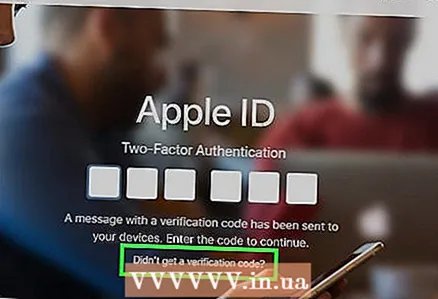 3 दाबा कोड मिळाला नाही?. आपल्याकडे विश्वसनीय डिव्हाइसवर प्रवेश नसल्यास, अधिक पर्याय प्रदर्शित करण्यासाठी “कोड प्राप्त झाला नाही?” वर क्लिक करा.
3 दाबा कोड मिळाला नाही?. आपल्याकडे विश्वसनीय डिव्हाइसवर प्रवेश नसल्यास, अधिक पर्याय प्रदर्शित करण्यासाठी “कोड प्राप्त झाला नाही?” वर क्लिक करा. 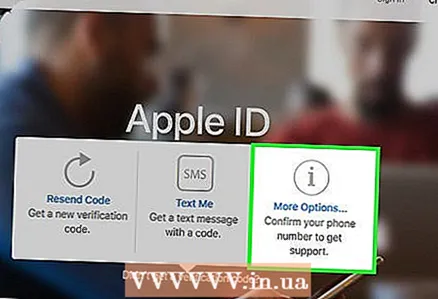 4 दाबा अतिरिक्त पर्यायआपले खाते पुनर्प्राप्त करण्यासाठी पर्याय प्रदर्शित करण्यासाठी. "मी" चिन्हाखाली हा पर्याय आहे.
4 दाबा अतिरिक्त पर्यायआपले खाते पुनर्प्राप्त करण्यासाठी पर्याय प्रदर्शित करण्यासाठी. "मी" चिन्हाखाली हा पर्याय आहे. 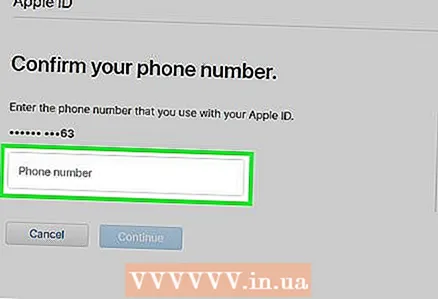 5 एक विश्वसनीय फोन नंबर प्रविष्ट करा आणि क्लिक करा पुढे जा. आपला फोन नंबर प्रविष्ट करण्यासाठी विश्वसनीय फोन नंबरचे शेवटचे दोन अंक ओळीच्या वर दिसतील. ओळीत फोन नंबर प्रविष्ट करा आणि "सुरू ठेवा" क्लिक करा.
5 एक विश्वसनीय फोन नंबर प्रविष्ट करा आणि क्लिक करा पुढे जा. आपला फोन नंबर प्रविष्ट करण्यासाठी विश्वसनीय फोन नंबरचे शेवटचे दोन अंक ओळीच्या वर दिसतील. ओळीत फोन नंबर प्रविष्ट करा आणि "सुरू ठेवा" क्लिक करा.  6 वर क्लिक करा पुढे जा "कोणत्याही डिव्हाइसवर प्रवेश नाही" या ओळीखाली. आपल्याकडे विश्वसनीय डिव्हाइस किंवा इतर कोणत्याही डिव्हाइसमध्ये प्रवेश नसल्यास, खालील पर्यायाखाली सुरू ठेवा क्लिक करा.
6 वर क्लिक करा पुढे जा "कोणत्याही डिव्हाइसवर प्रवेश नाही" या ओळीखाली. आपल्याकडे विश्वसनीय डिव्हाइस किंवा इतर कोणत्याही डिव्हाइसमध्ये प्रवेश नसल्यास, खालील पर्यायाखाली सुरू ठेवा क्लिक करा. - आपल्या iOS डिव्हाइसमध्ये प्रवेश असल्यास, आपल्या डिव्हाइसमध्ये नवीन विश्वसनीय नंबर जोडण्यासाठी पद्धत 1 मधील पद्धती वापरा. जर तुमचे डिव्हाइस सत्यापन कोड प्राप्त करू शकत नसेल, तर तुमच्या डिव्हाइसवर पडताळणी कोड प्राप्त करण्यासाठी पद्धत 3 मधील चरणांचे अनुसरण करा.
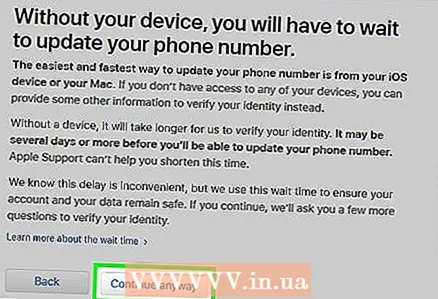 7 वर क्लिक करा पुढे जा. पुढील पानावर, आपल्याला सांगितले जाईल की आपल्याला डिव्हाइसेसमध्ये प्रवेश न करता आपला फोन नंबर अद्यतनित करण्यासाठी प्रतीक्षा करावी लागेल. तुम्हाला सुरू ठेवायचे असल्यास, तरीही सुरू ठेवा वर क्लिक करा.
7 वर क्लिक करा पुढे जा. पुढील पानावर, आपल्याला सांगितले जाईल की आपल्याला डिव्हाइसेसमध्ये प्रवेश न करता आपला फोन नंबर अद्यतनित करण्यासाठी प्रतीक्षा करावी लागेल. तुम्हाला सुरू ठेवायचे असल्यास, तरीही सुरू ठेवा वर क्लिक करा. 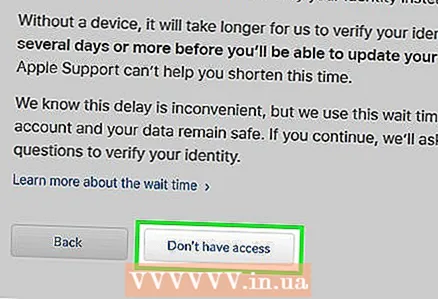 8 तुमच्या Appleपल आयडीने तुमचे क्रेडिट कार्ड सत्यापित करा. तुमच्या क्रेडिट कार्डचे शेवटचे चार अंक पृष्ठाच्या शीर्षस्थानी सूचीबद्ध आहेत. प्रदान केलेल्या फील्डमध्ये पूर्ण कार्ड क्रमांक, कालबाह्यता तारीख आणि सुरक्षा कोड प्रविष्ट करा.
8 तुमच्या Appleपल आयडीने तुमचे क्रेडिट कार्ड सत्यापित करा. तुमच्या क्रेडिट कार्डचे शेवटचे चार अंक पृष्ठाच्या शीर्षस्थानी सूचीबद्ध आहेत. प्रदान केलेल्या फील्डमध्ये पूर्ण कार्ड क्रमांक, कालबाह्यता तारीख आणि सुरक्षा कोड प्रविष्ट करा. - आपल्याकडे कार्डमध्ये प्रवेश नसल्यास, “या कार्डमध्ये प्रवेश नाही” क्लिक करा.
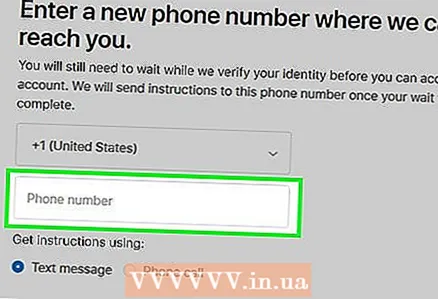 9 फोन नंबर एंटर करा जिथे तुम्हाला संपर्क साधता येईल. शीर्षस्थानी ड्रॉप-डाउन मेनू वापरून तुम्ही राहता तो देश निवडा आणि नंतर योग्य क्षेत्रात तुमचा फोन नंबर प्रविष्ट करा.
9 फोन नंबर एंटर करा जिथे तुम्हाला संपर्क साधता येईल. शीर्षस्थानी ड्रॉप-डाउन मेनू वापरून तुम्ही राहता तो देश निवडा आणि नंतर योग्य क्षेत्रात तुमचा फोन नंबर प्रविष्ट करा. 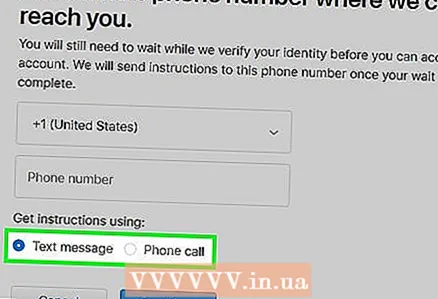 10 मजकूर संदेश किंवा फोन कॉल निवडा आणि दाबा पुढे जा. पुढील सूचना निर्दिष्ट फोन नंबरवर पाठविल्या जातील. आपले खाते पुनर्प्राप्त करण्यासाठी सूचनांचे अनुसरण करा. पुनर्प्राप्ती प्रक्रियेस अनेक दिवस लागू शकतात.
10 मजकूर संदेश किंवा फोन कॉल निवडा आणि दाबा पुढे जा. पुढील सूचना निर्दिष्ट फोन नंबरवर पाठविल्या जातील. आपले खाते पुनर्प्राप्त करण्यासाठी सूचनांचे अनुसरण करा. पुनर्प्राप्ती प्रक्रियेस अनेक दिवस लागू शकतात.
टिपा
- तुम्ही तुमच्या Apple ID खात्यात अनेक विश्वसनीय फोन नंबर साठवू शकता. नवीन नंबर जोडताना तुम्हाला जुना नंबर हटवण्याची गरज नाही.